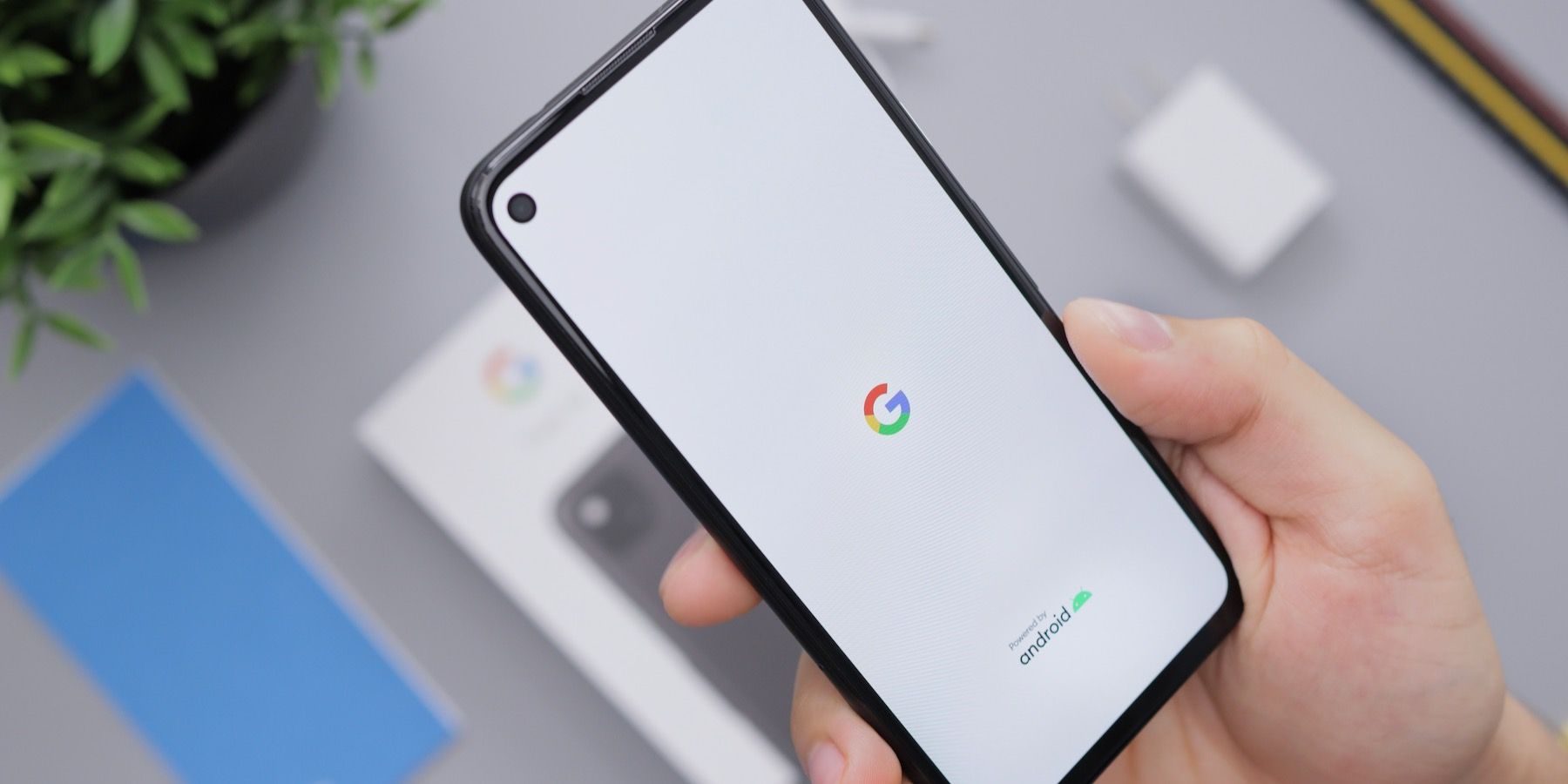У вас один из лучших новых Android-смартфонов на рынке? Что ж, есть несколько вещей, которые вам нужно сделать, прежде чем вы начнете использовать устройство в полную силу: войти в свою учетную запись Google, установить новые приложения и обновить предустановленные, удалить вредоносное ПО, настроить биометрическую аутентификацию и т. Д. Новый телефон Android дает вам возможность снова настроить все по-новому. Это прекрасное время, чтобы пересмотреть то, какие приложения вам нужны на вашем телефоне, как настроить домашний экран, какие виджеты использовать и многое другое.
Когда вы закончите пускать слюни над своим новым Android-смартфоном, прочтите приведенное ниже руководство, чтобы узнать, как вам его настроить, и первые десять вещей, которые вам нужно сделать на нем.
Содержание статьи
- 1 1. Включите автозаполнение паролей
- 2 2. Кнопки жестов или экранной навигации
- 3 3. Установите лучшие приложения и игры для Android
- 4 4. Отключите вредоносное ПО
- 5 5. Настройте домашний экран
- 6 7. Настройте экстренную помощь и медицинскую информацию
- 7 8. Настройте режим «Не беспокоить»
- 8 9. Настройка расписания постоянного отображения
- 9 10. Планирование темного режима
- 10 11. Настройте цифровое благополучие
1. Включите автозаполнение паролей
Прежде чем вы начнете входить во все ваши любимые приложения и службы на своем новом телефоне Android, вы должны настроить автозаполнение паролей. Если вы используете менеджер паролей, это обеспечит автоматическое заполнение учетных данных для входа. Даже если вы не используете диспетчер паролей, но все ваши пароли сохранены в Google Chrome, вы можете синхронизировать их со своим устройством Android. Таким образом, вам не придется запоминать пароли для наиболее часто используемых приложений и служб.
На телефонах Samsung вы найдете службу автозаполнения в разделе Настройки> Система> Язык и ввод . На телефонах Google эта опция находится в разделе Настройки> Пароли и учетные записи . Оттуда выберите диспетчер паролей или Google, если вы сохраните все учетные данные для входа в Chrome. При появлении запроса, доверяете ли вы приложению, нажмите ОК .
Android предлагает два способа навигации по пользовательскому интерфейсу: жесты или кнопки навигации. Вы получаете полноэкранный режим с помощью жестов, поскольку нет виртуальных клавиш, которые занимали бы пространство на экране. Однако жесты не работают со сторонними программами запуска на некоторых телефонах Android. Некоторых пользователей также может сбивать с толку использование жестов, и в этом случае они всегда могут вернуться к использованию кнопок навигации.
Вы можете найти опцию переключения между жестами и кнопками навигации в разделе Настройки> Дисплей на большинстве устройств Android.
3. Установите лучшие приложения и игры для Android
После входа в свою учетную запись Google и обновления предустановленных приложений вам следует перейти в Play Store и установить некоторые из лучших приложений для Android, перечисленных там. Вы можете использовать такие приложения, как Tasker, для настройки и автоматизации сложных рабочих процессов в соответствии с вашими требованиями, посещать онлайн-встречи с помощью Zoom, бронировать такси с помощью Uber, получать доступ к своим файлам, хранящимся в облаке, с помощью Google Drive, и многое другое. Эти приложения помогут вам максимально использовать возможности вашего нового смартфона и продемонстрируют всю мощь и гибкость, которые предлагает Android.
Если вас интересуют игры, найдите лучшие игры для Android в Play Маркете. Также ознакомьтесь с некоторыми полезными виджетами Android, которые станут достойным дополнением к главному экрану вашего телефона.
4. Отключите вредоносное ПО
В настоящее время телефоны Android не поставляются с таким же количеством вредоносного ПО, как в прошлые годы. Тем не менее, они по-прежнему поставляются с изрядной долей предустановленных приложений. Некоторые из них могут быть полезны, но другие будут просто сидеть сложа руки, загромождать панель приложений и занимать место в памяти телефона.
Поэтому обязательно проверьте все предустановленные приложения и вредоносное ПО на вашем устройстве и удалите те, которые вам не нужны. Вы сможете удалить большинство предварительно загруженных приложений, хотя некоторые из них можно только отключить.
5. Настройте домашний экран
Прелесть Android в том, что вы можете настроить домашний экран по своему вкусу. Даже если вы переходите на новый телефон Android, вам следует подумать о настройке домашнего экрана с нуля, а не просто переносить предыдущий макет. Вам следует добавить полезные виджеты на главный экран вашего телефона, чтобы быстро просматривать важную информацию и иметь важные переключатели одним касанием.
Если вам не нравится программа запуска по умолчанию вашего нового телефона, вы можете попробовать стороннюю программу, например Nova, Lawnchair, Niagara и другие. Они более многофункциональны с поддержкой пакетов значков и жестов. Существуют также различные ярлыки настроек, которые вы должны добавить на главный экран для быстрого доступа к таким функциям, как история уведомлений, использование данных и информация о приложении.
Для виджетов попробуйте KWGT для создания пользовательских виджетов, Overdrop, Battery Widget Reborn и Data Counter Widget. Кроме того, не забудьте ознакомиться с нашим списком наиболее полезных виджетов Android, чтобы сделать домашний экран еще более полезным.
Лучший способ открыть для себя все функции вашего нового телефона Android — это перейти в меню «Настройки». Просмотрите каждый пункт меню, чтобы раскрыть все параметры и функции, с которыми вы можете поиграть.
Большинство новых устройств Android оснащены различными жестами движения, которые можно найти и переключить в меню «Настройки». Вы можете найти возможность изменить приложения по умолчанию, настроить различные рабочие и домашние профили, изменить системную тему, настроить экран блокировки и многое другое.
7. Настройте экстренную помощь и медицинскую информацию
При настройке нового телефона Android вы должны добавить свою медицинскую информацию и настроить режим экстренной помощи. Таким образом, в случае, если вы когда-либо попадете в аварию, службы экстренной помощи смогут легко получить всю вашу важную медицинскую информацию, такую как группа крови, лекарства, аллергия и статус донора органов.
Точно так же вам следует настроить экстренный вызов SOS на своем телефоне Android, чтобы в следующий раз, когда вы окажетесь в чрезвычайной ситуации, вы могли активировать режим, чтобы сообщить об этом своему другу или члену семьи. Вы также можете настроить функцию для автоматического вызова экстренных служб и / или записи экстренного видео.
Не беспокойтесь о том, что ваши медицинские данные попадут в чужие руки, поскольку данные сохраняются на вашем телефоне и не синхронизируются с серверами Google. Обязательно ознакомьтесь с нашим руководством по добавлению медицинской информации и экстренной помощи.
8. Настройте режим «Не беспокоить»
Если вы не хотите, чтобы ваш телефон продолжал гудеть, когда вы спите или на встрече, вам следует настроить режим «Не беспокоить». Это гарантирует, что вы будете получать уведомления только о тех уведомлениях, которые вам нужны, в определенное время дня. Или, когда вы спите, ваш телефон отключает все входящие уведомления, кроме уведомлений от некоторых из ваших любимых контактов.
Параметр «Не беспокоить» находится в разделе Настройки> Уведомления> Не беспокоить . Отсюда вы можете установить разные расписания для активации режима «Не беспокоить», в том числе для разных дней и времени недели, а также исключения для уведомлений из приложений, контактов и будильников.
9. Настройка расписания постоянного отображения
Если ваш новый телефон Android оснащен OLED-дисплеем, скорее всего, он также поддерживает функцию постоянного отображения. В этом режиме дисплей переходит в состояние низкого энергопотребления, чтобы отображать время, данные и значки непрочитанных уведомлений. Хотя эта функция полезна, вам не всегда нужен дисплей вашего телефона для отображения этой информации — например, когда вы в тренажерном зале, в кинозале или во время сна.
Хорошо, что вы можете настроить расписание для Always-on Display, чтобы автоматически включать / отключать его в определенное время дня. Это уменьшит отвлекающие факторы, а также поможет продлить время автономной работы вашего телефона.
Телефоны Google Pixel не поддерживают постоянный дисплей. Вместо этого они оснащены Ambient Display с огромными часами, которые автоматически отключаются через несколько секунд бездействия. На телефонах Samsung и OnePlus вы можете найти параметры планирования всегда включенного дисплея, спрятанные под опцией экрана блокировки в меню настроек. Вы также можете настроить Always-On Display с различными стилями часов, размерами шрифтов, макетами и т. Д.
10. Планирование темного режима
Android-устройства теперь поставляются с темным режимом, который великолепно выглядит на телефонах с OLED-дисплеями и помогает снизить нагрузку на глаза. Вместо ручного переключения между темным и обычным режимами вы можете настроить расписание, чтобы ваш телефон автоматически переключался между ними в зависимости от времени дня или времени восхода / захода солнца.
Параметр планирования темного режима будет скрыт в разделе Настройки> Экран> Темный режим на большинстве телефонов Android.
11. Настройте цифровое благополучие
Чтобы контролировать использование смартфона, Важно, чтобы вы настроили Цифровое благополучие. Вы можете использовать его, чтобы получить обзор того, сколько раз вы разблокировали свой телефон, сколько времени вы проводите в каждом приложении каждый день, уменьшить количество прерываний и многое другое. Вы также можете настроить режим фокусировки, чтобы свести к минимуму отвлекающие факторы в определенное время дня и при использовании выбранных приложений.
Также есть Heads Up, который напомнит вам взглянуть вверх и сосредоточиться на том, что вас окружает, когда обнаружит, что вы пользуетесь телефоном во время прогулки.
После того, как вы правильно настроите свой телефон Android, вы поймете, что с его помощью можно быстро решать задачи. Настроенный домашний экран поможет вам быстро найти нужные приложения, а виджеты позволят вам просто взглянуть на экран, чтобы проверить новости, состояние погоды и т. Д.
Читать далее
Об авторе